 Источник: Android Central
Источник: Android Central
Сказать Pixel 4 имеет слабое время автономной работы это резкое преуменьшение. Если оставить телефон в том виде, в каком он поставляется из коробки, и использовать его в обычном количестве, он не сможет прожить целый день без подзарядки. Раздражает необходимость менять свои привычки использования или настраивать вещи только для того, чтобы получить полный рабочий день, но это является можно сделать что-то, чтобы продлить время автономной работы Pixel 4.
Убедитесь, что Adaptive Battery включена.
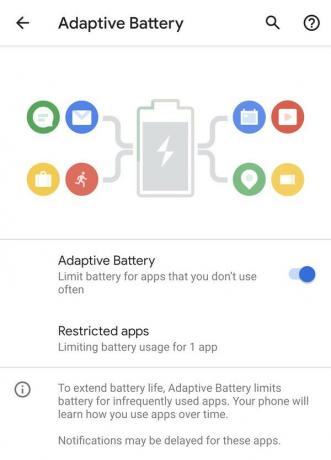 Источник: Android Central
Источник: Android Central
Этот совет настолько прост, насколько это возможно, и каждый Владелец пикселя должен убедиться, что он включен: Adaptive Battery.
Зайди в свой телефон Настройки, Аккумулятор, Адаптивная батарея и убедитесь, что переключатель включен. После этого делать больше нечего. Adaptive Battery - это система, которая отслеживает, как вы используете свой телефон, и ограничивает частоту запуска редко используемых приложений в фоновом режиме. Google говорит, что со временем это становится только лучше.
После того, как вы некоторое время использовали свой телефон с включенной функцией Adaptive Battery, он начнет список приложений, запуск которых был «ограничен» так часто. Они появятся в настройках адаптивной батареи, и вы увидите, как долго они были ограничены. а также вы можете добавить эти приложения в белый список, если захотите. Например, вы не можете использовать приложение для путешествий. который часто, но когда вы путешествуете, вы хотите, чтобы он мог запускаться так часто, как ему нужно - здесь вы проверяете, может ли он запускаться.
Использовать режим экономии заряда батареи
Это довольно очевидно: включите Battery Saver. Вы можете включить его в любое время на панели уведомлений, и когда вы это сделаете, телефон внесет ряд изменений для экономии заряда батареи. При включенной функции энергосбережения телефон запрещает приложениям обновляться в фоновом режиме, отключает определение местоположения. сервисов, когда экран выключен, отключает определение горячих слов "Окей, Google" и включает темную подсветку системы тема. Все вместе это может иметь большое значение в использовании батареи, хотя также имеет большое влияние на работу вашего телефона.
 Источник: Android Central
Источник: Android Central
Если вы (по понятным причинам) не хотите, чтобы режим энергосбережения включался постоянно, вы можете настроить его на автоматическое включение при определенном проценте заряда батареи. По умолчанию это число составляет 15%, но вы можете установить его от 5% до 75%.
Также есть интересная золотая середина, позволяющая не беспокоиться: позволить телефону выбирать, когда включать режим энергосбережения. В настройках энергосбережения есть опция, позволяющая включать "в зависимости от вашего распорядка" - в основном телефон будет смотреть, как долго вы обычно используйте свой телефон и когда он включается ночью, и определите, следует ли включать экономию заряда раньше днем, чтобы вы могли это сделать. Оценки времени автономной работы Google обычно довольно хороши, поэтому включение функции Battery Saver автоматически, когда система обнаруживает более интенсивное использование, чем обычно, может быть очень полезным.
Удалите неиспользуемые приложения
Использование функции экономии заряда батареи для ограничения использования приложений в фоновом режиме - это одно, но лучшее, что вы можете сделать, - это не иметь на телефоне кучу приложений, которые вы не используете. Google делает Ладно работа с ограничением использования батареи с помощью Adaptive Battery, но вы можете взять все в свои руки, удалив приложения, которые вы знать вы не используете.
Прокрутите панель приложений и спросите себя, когда в последний раз вы действительно хотели иметь некоторые из приложений... и когда вы ожидаете реально использовать их снова. Помните, что вы всегда можете переустановить приложения из Play Store - все приложения, которые вы установили, остаются в вашей «библиотеке» в Play Store, так что вы можете вернуться и найти их позже.
Ограничить фоновый доступ к местоположению
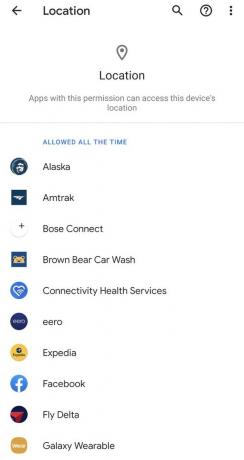 Источник: Android Central
Источник: Android Central
В Android 10 есть отличная новая система управления разрешениями, которая позволяет вам ограничивать доступ приложений к местоположению вашего телефона... но вместо того, чтобы включать или выключать все, вы можете выбрать новую среднюю настройку, указав местоположение только во время использования приложения. Это, очевидно, благо для конфиденциальности, потому что, честно говоря, у большинства приложений просто не должно быть доступа к вашему местоположению, и вы должны контролировать это.
Но меньше приложений получают доступ к вашему местоположению в фоновом режиме. также экономия заряда батареи. Android хорошо справляется с объединением запросов о местоположении, но все же каждый раз, когда ваш телефон получает ваше местоположение в фоновом режиме и приложения просыпаются для доступа к нему, он немного разряжает батарею.
Войти в Настройки, Конфиденциальность, Менеджер разрешений а потом Расположение чтобы увидеть список всех приложений, у которых есть доступ к вашему местоположению. Скорее всего, у большинства ваших приложений есть полный доступ к местоположению, даже когда приложение активно не используется - вы можете подключиться к каждому приложению и изменить его на «Разрешить только при использовании приложения», если вы хотите ограничить его доступ. Если есть приложение, которое, по вашему мнению, не должно Когда-либо есть ваше местонахождение, вы можете полностью это отрицать.
Есть вероятность, что некоторые приложения могут работать некорректно, если вы запретите им доступ к местоположению, и это может быть неожиданным образом. Но по большей части приложения могут справиться с этим ограничением. просто хорошо, а взамен вы получаете душевное спокойствие, зная, что они не видят, где вы находитесь, - и вы можете сэкономить заряд батареи в процессе.
Заряжайте быстрее, заряжайте проще
В конечном счете, независимо от того, что вы делаете, у Pixel 4 очень маленькая батарея, и ее нужно будет заряжать чаще, чем другие телефоны. Самое меньшее, что вы можете сделать, - это сделать зарядку в течение дня более удобной и ускорить ее, когда вы это делаете. Это означает, что у вас есть хорошее полноскоростное настенное зарядное устройство, беспроводное зарядное устройство, автомобильное зарядное устройство (если вы едете) и портативный аккумулятор.

Настенная розетка RAVPower USB-C PD мощностью 30 Вт так же эффективна, как и зарядное устройство, входящее в комплект поставки, для зарядки вашего Pixel, но даже достаточно мощна, чтобы при необходимости заряжать планшеты и даже небольшие ноутбуки. Это также дешевле, чем покупать второе зарядное устройство в Google.

Эта доступная по цене 10 Вт подставка для быстрой беспроводной зарядки тоньше на вашем столе или тумбочке, чем большинство зарядных устройств на рынке. Используйте его, чтобы зарядить Pixel 4 ночью, или возьмите его в качестве дополнительного зарядного устройства для гостиной или на рабочем столе.

Каждый раз, когда вы едете, это прекрасная возможность зарядить свой телефон. Вы захотите, чтобы батарея была заряжена, если вы путешествуете, или добавляйте немного энергии во время вождения и держите руки подальше от телефона на протяжении всей поездки. Это зарядит ваш Pixel 4 так же быстро, как зарядное устройство, а также одновременно заряжайте другой телефон.

Этот внешний аккумулятор имеет USB-C PD, который может заряжать Pixel 4 так же быстро, как розетка, и делать это пару раз дольше. Он также имеет порт USB-A для второго телефона, если это необходимо. Он также имеет форму телефона, поэтому его легко положить в карман на ходу.
Отключить Motion Sense
Motion Sense - это комбинация функций, которые обеспечивает новый радарный датчик Google Soli в Pixel 4. Когда функция Motion Sense включена, ваш телефон знает, где находится ваша рука (а иногда и лицо), когда он находится рядом с телефоном, и это создает приятные ощущения. Но, конечно, как и все остальное, что мы указали в этом руководстве, Motion Sense разряжает вашу драгоценную батарею.
В Настройки, Система, Motion Sense вы увидите отдельные настройки. Самая большая экономия заряда батареи - полное отключение Motion Sense. Но, конечно, у этого решения есть и обратные стороны - телефон не сможет определить, когда вы тянетесь к нему, и будет медленнее реагировать на ваше присутствие, чтобы включить разблокировку по лицу. Вы можете специально отключить опции «Пропускать песни» и «Без звука», если вы обнаружите, что они срабатывает случайно чаще, чем следовало бы, потому что каждый раз, когда Motion Sense активен, он использует аккумулятор.
Измените настройки Ambient Display
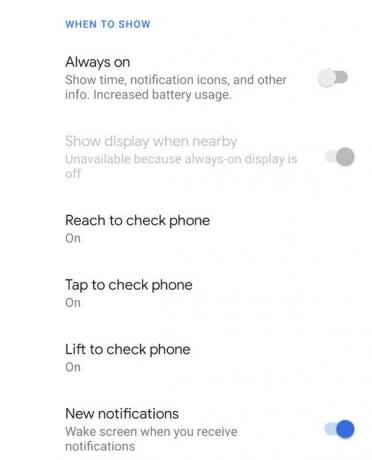 Источник: Android Central
Источник: Android Central
OLED-дисплеи чрезвычайно эффективны, потому что они освещают только те пиксели, которые необходимы для отображения контента, который он должен отображать, и это делает «выключенный» Ambient Display довольно небольшим расходом. Но все же это больше утечки, чем дисплей. полностью выключен, и если вы все равно не находите это полезным, вы можете отключить его, чтобы сэкономить немного заряда батареи.
Войти в Настройки, Дисплей, Экран блокировки и выключите "Всегда включен". Это не означает, что Ambient Display полностью отключен - это просто означает, что он не будет включен по умолчанию. Если для всех остальных настроек оставить значения по умолчанию (и оставить включенным Motion Sense), ваш Ambient Display будет все еще загорается, когда телефон поднят, когда ваша рука находится рядом с ним, и когда уведомления прибыть. На самом деле, это единственный раз, когда большинству людей все равно нужно видеть свой Ambient Display - это хорошая золотая середина.
Если вы полностью сосредоточены на том, чтобы заряд батареи работал как можно дольше, вы можете отключить остальную часть Ambient. Настройки дисплея - дотянуться, коснуться, поднять и уведомления - поэтому экран будет оставаться полностью выключенным, пока вы не нажмете кнопку питания кнопка. (Примечание: Ambient Display уже достаточно умен, чтобы отключаться, когда ваш телефон находится в кармане или сумке.)
Отключить плавное обновление дисплея 90 Гц
Одной из лучших аппаратных функций Pixel 4 является его дисплей с частотой обновления 90 Гц, что значительно сглаживает движение на экране. Это одна из тех вещей, которые ты бы не стал считать вы бы хотели, пока не испытаете это и не вернетесь к другому телефону без него. Но есть цена: обновление экрана на 50% чаще, чем у других телефонов, требует большего заряда батареи, которой Pixel 4 действительно не нужно экономить. Так что, если вы хотите, чтобы батарея продолжала работать немного дольше и готовы отказаться от одного из таких удобств, как частота обновления 90 Гц, вы можете отключить Smooth Display.
Тумблер найти легко. Войдите в свой Настройки, Дисплей а также Гладкий дисплей - есть единственный переключатель, и все.
Мы можем получать комиссию за покупки, используя наши ссылки. Учить больше.

Избавьтесь от проводов с помощью этих зарядных устройств Pixel 4.
Беспроводная зарядка на Pixel 4 не имеет тех же недостатков, что и на Pixel 3, и это означает, что вы можете получить быстрое беспроводное зарядное устройство, не нарушая при этом денег!

Ваш Google Pixel 4 XL заслуживает только самого лучшего.
Текущий флагман Google - это большая стеклянная плита инноваций и мощи, но это не будет иметь большого значения, если вы уроните ее и разобьете экран. Защитите свои вложения с помощью футляра Pixel 4 XL.

Защитите и продемонстрируйте свой Pixel 4 с помощью классного футляра.
Google Pixel 4 - это удивительный телефон, зажатый между стеклянной передней и задней панелями. Какой бы красивой ни была задняя крышка из стекла, вам следует накрыть ее футляром, чтобы она оставалась красивой как можно дольше.

Андрей Мартоник
Эндрю - исполнительный редактор Android Central в США. Он был энтузиастом мобильных устройств со времен Windows Mobile, а с 2012 года освещает все, что связано с Android, с уникальной точки зрения. Для предложений и обновлений вы можете связаться с ним по адресу [email protected] или в Twitter по адресу @andrewmartonik.
